Процессор – электронный «мозг» вашего компьютера. В зависимости от тактовой частоты он может обрабатывать до нескольких миллиардов операций в секунду. Много? А теперь представьте, до какой температуры может разогреваться этот небольшой чип, выполняя все взваленные пользователем на него задачи? Очевидно, что до очень высокой.
Перегрев процессора чреват выходом его из строя, после чего придется приобретать новый чип (а современные, как известно, отнюдь не дешевые). Высокая температура может стать следствием неправильной работы системы охлаждения или же неумелых действий пользователя при разгоне. В такие моменты нужно экстренно принимать меры. Еще лучше не допускать такого и постоянно следить за температурой.
Самое лучшее свидетельство того, что ваш процессор стал перегреваться, – это «зависания» компьютера и его медленная работа!
А теперь давайте детально поговорим о том, зачем контролировать температуру процессора, как можно узнать ее с помощью программ и без таковых, а также что делать, если она стала чрезмерно высокой. См. также: Как узнать температуру процессора в Windows 7
Для чего контролировать температуру процессора?
Зависание системы – это меньшее из зол. Вы можете подождать несколько секунд, и все вновь заработает. Многократно хуже, если такие «тормоза» станут постоянными. Компьютер может начать произвольно перезагружаться. Это особенно обидно, когда сидишь, работаешь в какой-то программе, а тут БАЦ – перезагрузка. А ты ничего не сохранил, документ/проект безнадежно утерян. В такие моменты очень хочется вдогонку к процессору начать ломать клавиатуру и мышь в бессильной злобе.
Еще один пунктик – это разогрев процессора до такой степени, что он начнет плавиться от жары. В этом случае накроется не только сам чип, но и материнская плата вокруг него. Соответственно, менять придется и ее, а это дорогостоящее удовольствие. Плюс если у вас ноутбук, так вообще непостижимое уму. Проще уж новый купить, чем искать запчасти.
Ну и, как вариант, вы просто дотошный человек и педант, которому нужно постоянно все держать под максимально полным контролем.
Главное, помните, что в режиме простоя нормальная температура процессора — 45° C, а при нагрузках она не должна превышать 65°по Цельсию.
Как узнать температуру процессора встроенными средствами Windows
Чаще всего пользователи, то есть мы с вами, хотим сделать все быстро, просто и без заморочек. И это правильно – зачем что-либо усложнять? Поэтому сначала давайте разберем все доступные способы, позволяющие узнать температуру процессора в Windows 10 без скачивания и установки дополнительного программного обеспечения. Благо, функционал операционной системы Windows позволяет сделать это при помощи штатных компонентов. См. также: Лучшие программы для диагностики компьютера
BIOS (UEFI)
Заход в BIOS (UEFI) – это основной способ, позволяющий быть в курсе уровня нагрева процессора без применения сторонних программ. В большинстве случаев и практически на всех устройствах эту информацию можно получить без проблем. См. также: как зайти в BIOS на Windows 10.
UEFI – уникальный интерфейс между операционной системой и оборудованием компьютера (ноутбука), регулирующий корректность запуска оборудования и передающий функции управления ОС. Является своеобразной заменой BIOS, но с аналогичными функциями.
Для того чтобы зайти в панель управления BIOS (UEFI), вам нужно во время загрузки устройства несколько раз подряд нажать клавишу DELETE. В зависимости от типа и модели составляющих системного блока кнопка может отличаться. Это может быть F1, F2, F12 или ESC. Узнать точно, какая клавиша потребуется вам, можно в процессе загрузки. Сразу после включения питания на экране можно увидеть надпись «Press … to run Setup», где вместо точек указана нужная кнопка.
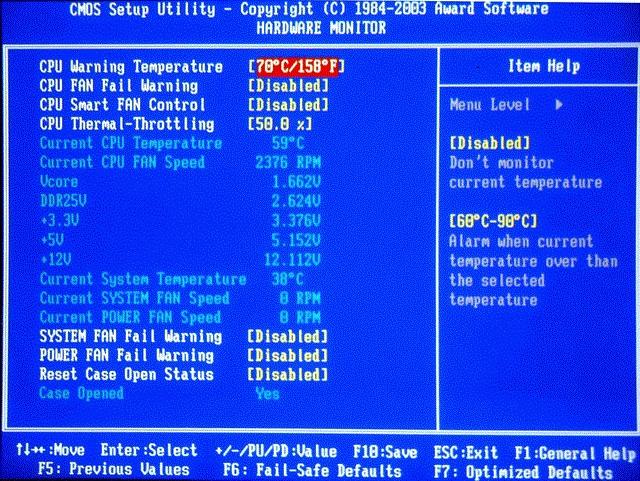
Сведения о температуре процессора
Поскольку BIOS (UEFI) очень редко бывает переведен на русский язык, то после входа начинаем искать информацию о состоянии компьютера, то есть любой из следующих пунктов:
- PC Health Status;
- Status;
- Hardware Monitor (H/W Monitor);
- Monitor.
После обнаружения необходимо нажать ENTER.
Далее мы увидим панель, в которой будут отображены все данные о состоянии устройства. Ищем строчку CPU Temperature – число и будет показывать температуру центрального процессора.
Важно: помните, что в момент нахождения пользователя в BIOS (UEFI) процессор почти ничем не загружен, поэтому этот показатель не рекомендуется принимать за единственно верный!

UEFI — информация о CPU
После того как вы увидели температуру процессора, нужно осторожно выйти из меню. Для этого нажмите на клавиатуре кнопку ESC и подтвердите выход без сохранения данных или же отыщите в панели пункт EXIT. И тут опять-таки нужно выйти, не сохраняя никаких изменений. В принципе, вы ничего и не корректировали, просто посмотрели, но лучше подстраховаться и ничего не изменять в конфигурации вашего компьютера.
Windows PowerShell
Windows PowerShell – это альтернатива командной строки из более ранних версий Windows, которая предназначена для системных администраторов. Среди прочих параметров в ней можно увидеть и температуру процессора.
Запускается она просто – через меню «Пуск». После этого вам нужно найти строчку «Windows PowerShell» и, кликнув по ней правой кнопкой мыши, вызвать контекстное меню правой кнопкой мыши. Также найти пункт Windows PowerShell можно более простым способом: просто вписать это название в поисковой строке, после чего выбрать появившийся результат. См. также: как запустить Windows PowerShell в Windows 10.
Далее находим параметр «Запустить от имени администратора» и жмем левой кнопкой мыши. После в открывшемся окне вводим следующую команду:
wmic /namespace:\\root\wmi PATH MSAcpi_ThermalZoneTemperature get CurrentTemperature
И нажимаем ENTER.
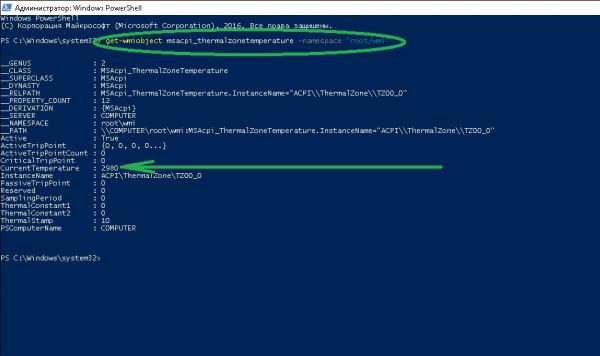
Powershell
В сети распространена еще одна команда для проверки температуры процессора (ее я ввел в первую очередь), но, как мы видим, команда выдала ошибку. Наша же команда выдает значение 3010 и 3030. Нам нужно второе значение.
Только помните, что здесь температура отображается не в привычных русскому человеку Цельсиях, а в Кельвинах, поэтому не пугайтесь увиденному значению.
Для того чтобы узнать, насколько нагрелся ваш процессор, разделите увиденное число в калькуляторе на 10, а затем вычтите из него 273.
Пример: параметр CurrentTemperature показал мне 3010 градусов. Включаем режим математика: 3030:10-273=30. Вот настолько горяч мой процессор.
Выбрав этот способ, помните две вещи:
- Командная строка покажет мало-мальский нагрев процессора только в том случае, если у вас будут запущены какие-нибудь программы. Если даже в фоновом режиме будет работать только операционная система Windows, то уровень нагрузки будет небольшим. Поэтому для более точных сведений запустите браузер, какой-нибудь видеофайл или игру.
- Некоторые модели показывают два значения. Первое – это температура снаружи процессора, второе – внутри него. Числа могут быть абсолютно разными, это нужно обязательно учитывать. При анализе выбирайте второй показатель.
Других способов, к сожалению, разработчики Windows 10 своим дорогим пользователям не предоставили.
— Ну и ладно с вами! – подумали пользователи и стали сами сочинять программное обеспечение, позволяющее буквально в пару кликов узнать температуру процессора.
И смогли ведь! Теперь мы расскажем о лучших и бесплатных программах, которые помогут вам получить весьма точные сведения о процессоре.
Программы для проверки температуры процессора в Windows 10
Подавляющее большинство распространяемых программ абсолютно бесплатны, при этом их функционал позволяет полностью удовлетворить любопытство пользователя и предоставить нужную информацию.
Core Temp
Core Temp – программа, позволяющая визуализировать абсолютно все данные о вашем процессоре, начиная от его названия и тактовой частоты и заканчивая минимальной и максимальной температурой. Также отображается уровень загрузки чипа в процентах.
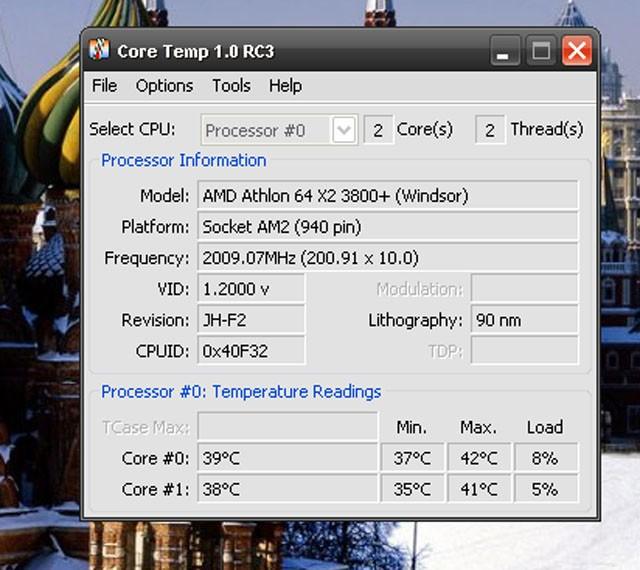
Core Temp
Если ваш процессор многоядерный, то вы сможете узнавать данные по каждому ядру отдельно.
Температуру процессора можно сделать видимой постоянно. Для этого в настройках нужно отыскать пункт «Автозагрузка» и активировать его. После этого программа начнет запускаться вместе с операционной системой Windows 10, а информация о нагреве процессора отображаться в нижней панели задач (возле часов).
Еще в этой утилите есть полезная функция – она может выступить в роли своеобразного поставщика данных для популярного гаджета All CPU Meter. Это дополнение для рабочего стола, которое в режиме реального времени показывает графики с уровнем загрузки и текущей температурой процессора. Удобно, просто, красиво. Рекомендую!
CPUID HWMonitor
CPUID HWMonitor – это аналог известного приложения HWInfo, одна из наиболее популярных и востребованных среди пользователей программ, которая показывает всю информацию о подключенных к компьютеру устройствах. К их числу, разумеется, относится и процессор. Программа отображает его температуру отдельно по каждому ядру и общую (Core и Package, соответственно).
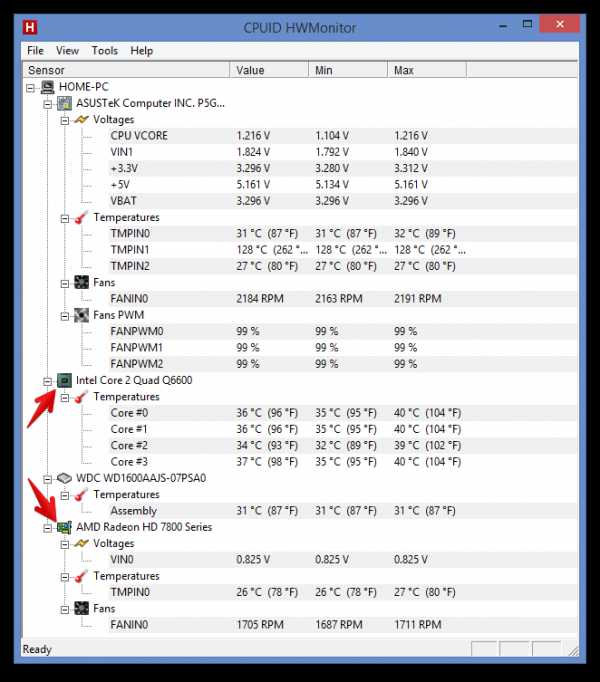
HWMonitor
Как бонус – программка позволяет узнавать и контролировать температуру видеокарты, материнской платы, всех подключенных жестких дисков и других подключенных устройств.
Speccy
Если вы начинающий пользователь и только познаете все прелести компьютерного мира, то программа Speccy – это настоящая находка для вас. Мы ее рекомендуем из-за ее простоты, очень удобного внешнего вида и информативности. Утилита полностью русифицирована, она покажет вам не только температуру процессора в Windows 10, но и вообще все характеристики ПК или ноутбука. См. также: как посмотреть характеристики компьютера на Windows 10.
В ее левой части расположены пункты меню, пошагово освещающие информацию о каждом подключенном устройстве. Объем, состояние, размеры, типы – все-все!
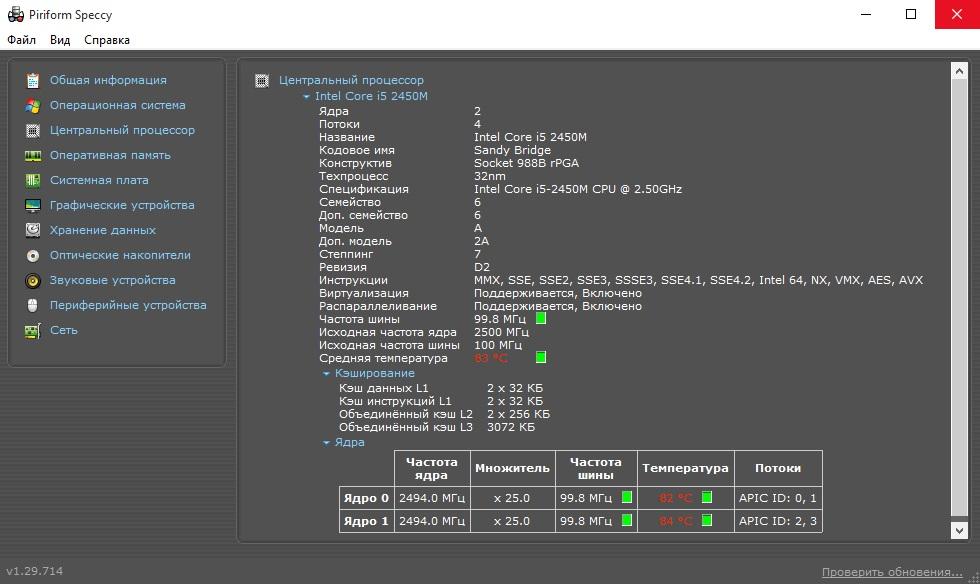
Температурные сведения можно посмотреть в Speccy
Она абсолютно бесплатна, ее можно без проблем скачать и установить даже тому, кто еще пока мало разбирается в технических дебрях. Все элементы управления находятся на видном месте и всегда под рукой.
SpeedFan
Бесплатная, простая, но вместе с этим очень эффективная программа, которая позволяет отслеживать не просто температуру процессора, но и изменять скорость вращения охлаждающих вентиляторов. Скачивание и установка не вызовет никаких сложностей, равно как и ее использование. После инсталляции на рабочем столе появится окошко, в котором все сразу станет понятно.
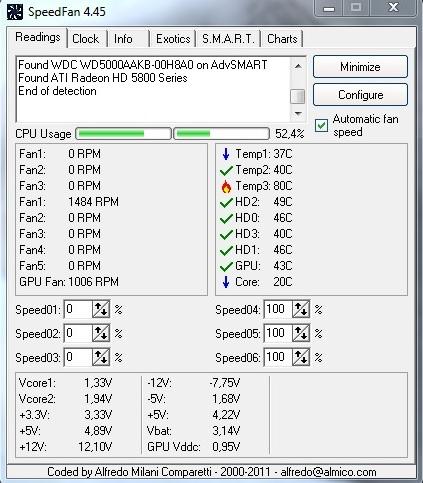
Еще одна неплохая утилита
Пусть вас не пугает интерфейс программы SpeedFan, пришедший к нам прямиком из Windows XP и напоминающий о тех компьютерах, что занимали кучу места и тянули калькулятор с картами. Она прекрасно справляется с возложенными на нее обязанностями.
Если вы захотите, то можете переключиться в графический вид – это вкладка Charts. Да, кстати, программа на английском… Русифицированную версию народных умельцев найти можно, но не рекомендуется, потому что никто не может гарантировать безопасность вашего компьютера после ее установки. Кто знает, каких сюрпризов засунули в ее оболочку наши «левши»?
А какова допустимая температура процессора?
Допустим, вы узнали температуру процессора любым из перечисленных выше способов. Теперь у вас может возникнуть резонный вопрос – ну и что мне с этим делать?
Ответ прост. Соотнесите с показателями:
- до 45 градусов – рабочая, нормальная температура чипа в режиме простоя или без сильных нагрузок.
- от 45 до 55 – дополнительная нагрузка есть, но она не критична. Так бывает во время запуска видеофайлов, фоторедакторов или похожих ресурсоемких программ.
- от 55 до 65 – максимально допустимый порог, который достигается при запуске игр на высокой графике или работе с высококачественными видеофайлами.
Современные процессоры имеют удобную функцию – троттлинг. Когда чип разогревается до критичных значений, он начинает пропускать такты. Это и есть причина зависаний компьютера во время работы. Если температура не спадает, то процессор просто выключается. Срабатывает система защиты от сгорания. Поэтому не стоит игнорировать те сигналы, что это маленькое устройство пытается вам передать.
Что делать, если температура процессора завышена?
Сохранить работоспособность компьютера или ноутбука помогут очень простые советы, выполнение которых не займет много времени, но сэкономит нервы (и деньги) в будущем:
- Контролируйте температуру хотя бы раз в неделю.
- Отключайте все ненужное программное обеспечение, когда запускаете энергоемкую утилиту.
- Установите систему дополнительного охлаждения процессора (как на фото ниже), если часто используете программы, нагружающие центральный чип.
- Чистите вентилятор хотя бы раз в полгода от пыли. Чем быстрее вращаются его лопасти, тем прохладнее процессору.
- Поставьте какой-нибудь виджет на рабочий стол, чтобы показатели температуры всегда были перед глазами.
И напоследок универсальный совет всем пользователям ноутбуков – используйте специальную подставку для охлаждения (лучше с вентиляторами), слегка изменяющую наклон устройства.

Охлаждающая подставка для ноутбука
Когда ноутбук стоит на плоской поверхности, то чаще всего у него перекрыт доступ к воздуху. Отверстия в корпусе всегда расположены в нижней части, именно оттуда вентилятор и забирает воздух для охлаждения всех элементов.













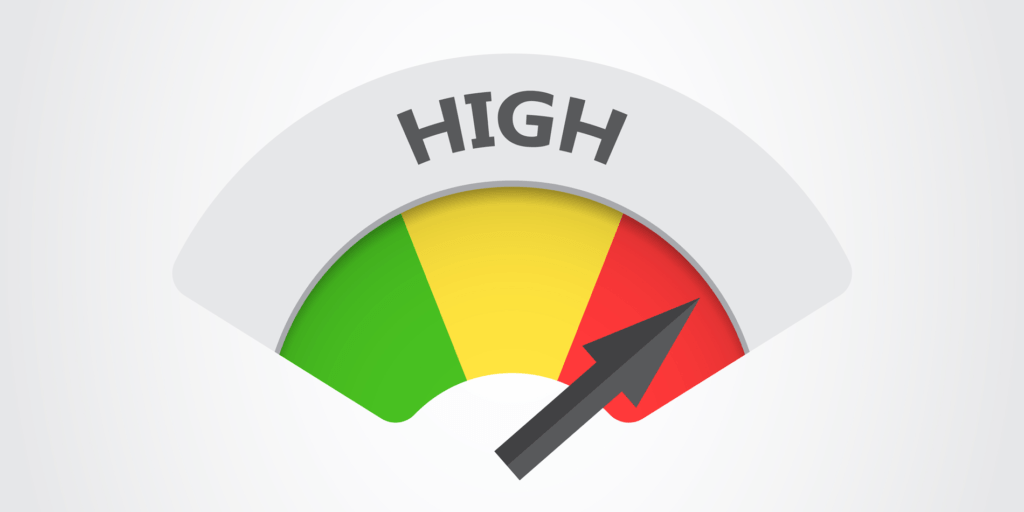



Я видимо из тех ребят, которые на своих ошибках учатся. В прошлом году не только процессор, но и материнку менять пришлось как раз из-за перегрева чипа. Теперь у меня Core Temp установлен – постоянно отслеживаю. Удобно, то что и допинформация по загрузке есть, и в реальном времени все видно.
Я не очень доверяю core temp — показатели показывает завышенные, меньше показывает АИДА, например. Ей больше доверяю)
Прочитал статью и сразу стало интересно, как узнать температуру процессора в windows 10 у себя на компьютере. Перезагружать и лезть в БИОС не охота. Попробовал через Windows PowerShell. Чего-то не получается. А вот с утилиткой Speccy все вышло. Программка простая, как раз для таких непродвинутых товарищей как я. Все по-русски. Да, средняя температура по палате в норме!
Проверил температуру процессора на стареньком ноутбуке – до 80 градусов доходит. Разобрал, почистил, кулер работает. Самое интересное, что уже несколько месяцев прошло – ничего, комп справляется. Я его сильно не перегружаю — так, вспомогательный. Самопроизвольно не перезагружается, только притормаживает – но это нормально, железо совсем слабенькое, а десятку крутит.
Это до поры до времени. Исправить проблему с температурой уже скорее всего не получится, тем более в ноуте. Поэтому готовься, что в любой момент может крякнуть.
А чем проверял? Надо обязательно альтернативными утилитами пользоваться. У меня было такое, что одна прога выдает чуть не сотку по Цельсию, а вторая говорит, что не больше 50-ти. Встроенные Виндоусные измерители здесь не помощники – они показывают темпричу при минимальной загрузке системы.
Если проц перегревается даже при минимальной нагрузке – ему скоро конец придет. И ладно, если только ему. Следом и мамка может полететь и планки ОЗУ. Поэтому проверять и контролировать температуру всех внутренностей компа нужно. Вот если все греется – тогда машине точно конец близок.
Рекомендую CPUID HWMonitor. Меню не русифицировано, но разобраться не сложно. Главное, что выдает информацию не только по состоянию cpu, но и другие полезные сведения. Конечно, сама по себе эта информация проблем не решает. Но по крайней мере, понятно, чего в будущем ждать.
У меня все началось с подвисания ноутбука. Потом перезагружаться начал непроизвольно. Windows никаких ошибок не выдает. Стал искать причины в интернете, посоветовали как раз температуру ядра проверить. Скачал SpeedFan, в окне сразу информация появилась – temp у меня критический. Разогнал кулер, получше стало. Но не уверен, что это надолго. И чего теперь делать?
Если ноут старенький, то совет один – готовьтесь к «похоронам». Ремонтировать смысла нет – новый чип такой модификации вряд ли удастся купить, а если еще и материнку менять придется – это вообще в несколько раз дороже выйдет, чем девайс сейчас стоит. Главное, на нем ничего важного лучше уже не делать — в любой момент может «сдохнуть».
Насчет подставки с вентилятором для ноутбука – фигня это. Если кулер живой, термопасту поменяли, а температура на всех элементах критическая – это как мертвому припарка. А кулер чтобы исправно и долго работал, надо комп почаще пылесосить. Там иногда столько хлама накапливается, что вообще удивительно, как вентилятор вообще крутится. А не тем более охлаждает что-то.
Ну, допустим, как узнать температуру процессора я понял, а что с этим делать? Ну, то есть она высокая и кулеры шпарят на полную, как исправить это? Куда обращаться или может самому можно что-то предпринять?
если из других компонентов ничего не повреждено то поможет банальная чистка. Надо пыль достать из корпуса (ту что на кулерах оседает) и термопасту заменить. Это самому не сложно делать. Тут на сайте есть статьи с инструкциями, там все внятно описано.
Ты если вообще не в курсе, что делать, то я бы лучше к мастеру пойти. Хотя бы точно вернешь ноут в рабочем состоянии. Главное пасту нормальную сам купи.
Что-то непонятно, в статье написано, что допустимая температура процессора не больше 65 градусов. А на сайте моего чипа написано, что он способен выдержать до 105. Кому верить?
Вообще, да, AMD могут пережить рекордные температуры, но это лимит, который лучше не превышать и лучше до него не тянуть. Чем ниже температура тем лучше. И если она у вас на уровне 100, то лучше уже задуматься об охлаждении.
Насчет части с охлаждением и ровной поверхностью не согласен. Ровная поверхность как раз будет лучше, чем какой-нибудь диван или подушка, собирающая пыли в 10 раз больше, чем любой стол. Да и вывод/ввод воздуха на многих современных моделях находится сзади и не перекрывается (как на Макбуках).
Статейка простенькая, но на вопрос как узнать температуру процессора в принципе полный ответ дает. Я бы на другое внимание обратил. Обычные пользователи как-то значения не придают, что любой компьютер – это своего рода теплогенераторное устройство. Им бы разик в какой-нибудь серверной побывать, где промышленные кондиционеры установлены. А дома кулер элементарно пылью и шерстью забился — и все, не только процессор, мамка, но и винт легко полететь может. Так что, не забываем регулярно и аккуратно пылесосить свой системник. Особенно летом. Кстати, на выдув. Даже хотя бы феном.
Согласен. Особенно это ноутбуков касается. В статье верно подмечено, что они «дыщат» снизу. И даже если на столе стоят, то не только плохо охлаждаются, но и еще сами себя греют за счет экранирования теплоотдачи от твердой поверхности. А когда на мягком – тоже не айс: это как летом на себя шубу надеть.
Как быть, если процессор жутко перегревается, хотя я только недавно сделал чистку и новую термопасту. А в hwmonitor все равно запредельные показатели.
Надо открыть диспетчер задач и смотреть, что именно грузить процессор. Скорее всего вирус какой нибудь жрет ресурсы и заставляет чип работать на износ. Антивирусом пройтись или винду переустановить надо. Тогда и нагрузка будет адекватная
Вообще не факт. Если подыхает процессор или материнская плата, то никакая чистка и переустановка не помогут. Тут уж в сервис нести
Я так понимаю, что вот эти все проверялки – это как градусник у Айболита? Типа, он ставит его всем, и ставит. Но лечения от этого не случается, только констатация признаков заболевания или отсутствия оного. Кстати, насчет Speccy – хорошая утилита, все по-русски, информации по компу много. Но вот я там что-то показателей по температуре ЦП не обнаружил. Пять раз пересматривал все данные, нет такой строчки.
Программными методами снизить температуру чипа, винта и всего остального невозможно. Если перегрев серьезный, в десктопе лучше второй кулер установить. Тем более, стоит он совсем не дорого – в пределах тысячи. Еще надо проверить, что основной установлен корректно. А-то я как-то в одном компе термопасту менял, а там вентилятор на одном креплении сидит – остальные просто сломались. Он вроде и живой, но толку от него мало, когда просто болтается. Только менять.
Ну если вы хотите реальную диагностику вашего «пациента» провести – скачивайте AIDA 64. Там есть практически все и обо всем – от харда до софта. Повникать, конечно, придется. Но она даже драйвера на снятые с производства компоненты помогает найти.
Меньше знаешь, крепче спишь. Я чем больше на этом сайте советов узнаю, тем больше пугаюсь. Для девушки это сложнее, чем машину водить. А iPad тоже греется? Извините за вопрос.
Специально для Вас, мадам. Несомненно. Apple конечно крутая компания, но с физикой они пока что не справились. Правда здесь свои нюансы, как у любого устройства, которое от аккумулятора работает. Там нагрев и процессора и всего гаджета идет при зарядке и запуске ресурсоемких программ (игры и все такое). Но в холодильник класть его не стоит.
Спасибо за статью. Давно заметил, что клавиатура иногда огненная, что не прикоснешься. Все почистила и ноут теперь как новеньки, температура процессора в норме.
Когда с механикой все в порядке, перегрев напрямую связан с нагрузкой на чип. Если одновременно несколько программ запущено, игрушки и все такое, да еще когда в помещении жарко, перегрев неизбежен. Поэтому мониторить надо не только температуру, но и загрузку системы приложениями, в т.ч. фоновыми и даже родными виндоусными. Некоторые из них совсем не нужны, и не только греют железо, но и в целом комп тормозят. Ну и вирусы, конечно.
Пишите, что все программы бесплатные. Я вот SpeedFan поискал в Яндексе. Везде русифицированную версию предлагают. А если с официального сайта, то вроде как денежку надо платить. Или не там смотрю? Дайте ссылочку, плиз.
Нашел смешной совет насчет измерения температуры на одном из форумов. Цитирую дословно: «Есть вариант установки специальных программ или утилит, отслеживающих температуру ноутбука, либо воспользоваться бесконтактным термометром с функцией определения температуры у предметов (то есть медицинский для измерения температуры у людей не подойдёт)». А что, тоже вариант. Без обид для автора – совет, естественно, от девушки. Хотя, может, это здоровый сарказм – тогда ваще молодец!
Speccy — ну так себе, программа максимум на троечку, новый аппарат samsung определил лишь наполовину, температуру не пишет либо врет основательно, не показывает температуру материнки, по емкости тоже написал 2, а там 6 гб, снес его.
AIDA 64 реально самая лучшая программа, лучше всех разбирается в процессорах разных производителей и нет оснований ей не верить, проявила себя отлично
Самый распространенный кейс вообще в любой ремонтной мастерской. Постоянно приносят ноутбуки в пылище. Прям забиты и кулеры и радиатор. Процессор перегревается и из-за этого ворох проблем. Никто не ухаживает за внутренностями компьютера, а потом жалуются на то что тот тормозит или вообще выключается. Поэтому уже давно мечтаю, чтобы разработчики Windows и других систем внедрили мониторинг температуры прям на системном уровне, чтобы они предупреждали людей о повышениях заранее, когда они еще не заметны на ощупь. А не когда клавиатура прожигает руки.
Было бы здорово реально, кстати. Почему эту информацию скрывают, непонятно. Выглядит как заговоров мастерских ))
AIDA 64 — моя любимая программа для сбора информации о компьютере. И температуру точную показывает. Всем рекомендую. Остальные еще могут сбои давать или обманывать, мне кажется. У меня были подобные проблемы в прошлом.
Жалко что только для Windows написали. На Маке пришлось самому искать. Там есть две программы для этого. iStat Menu, которое в трее висит и показывает всю информацию о компьютере. И есть еще виджет у CleanMyMac X. Там тоже вроде есть температура процессора. Эти самые удобные. Правда обе стоят денег.
Блин, а подскажите программы, чтобы узнать температуру процессора в Линуксе? А то что-то тупит ноутбук. Может температура слишком высока для нормы? Заранее спасибо за помощь.
Нормально ли что температура в Биосе выше, чем в запущенной системе?